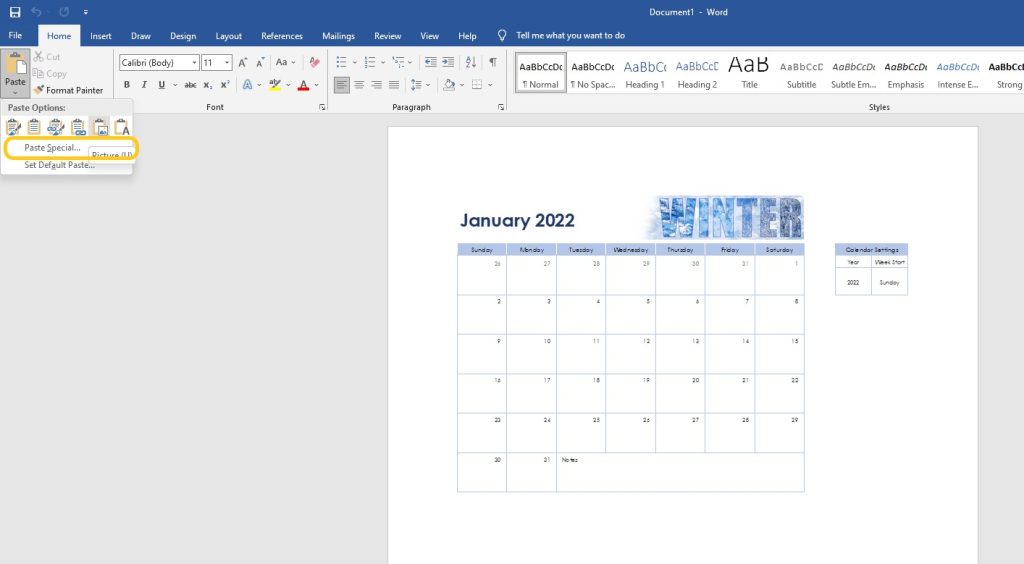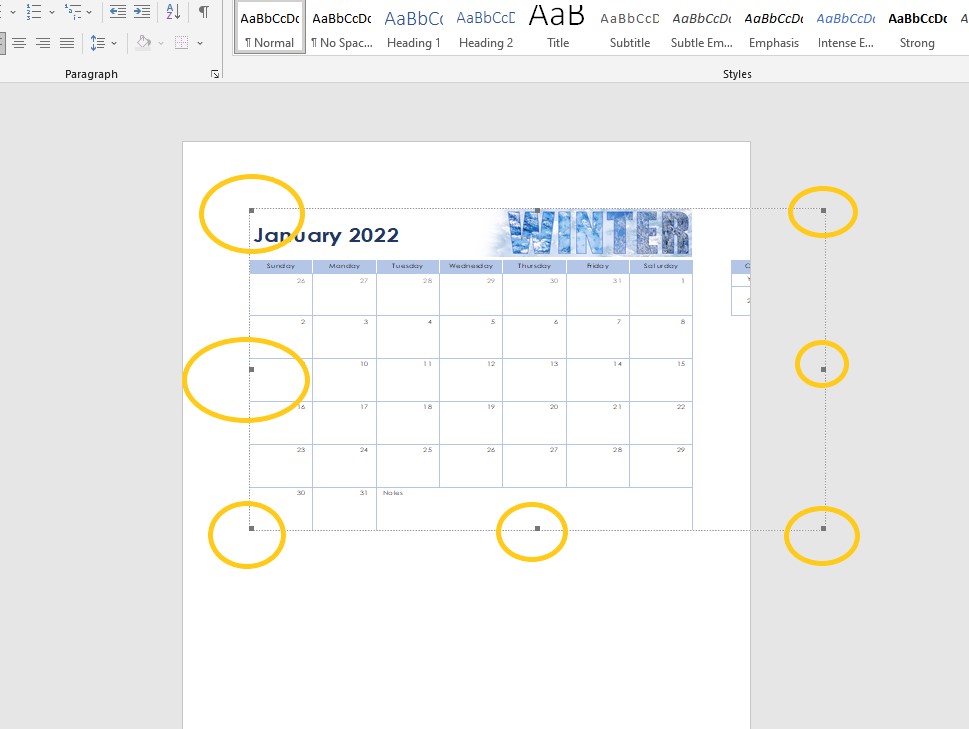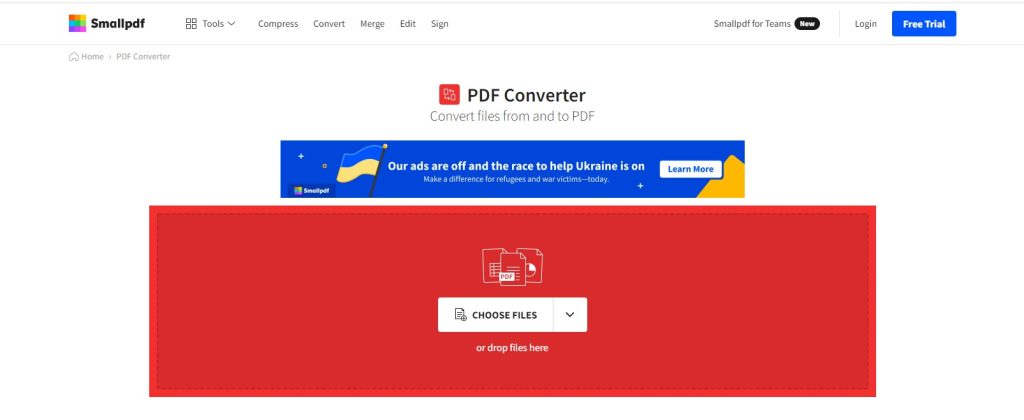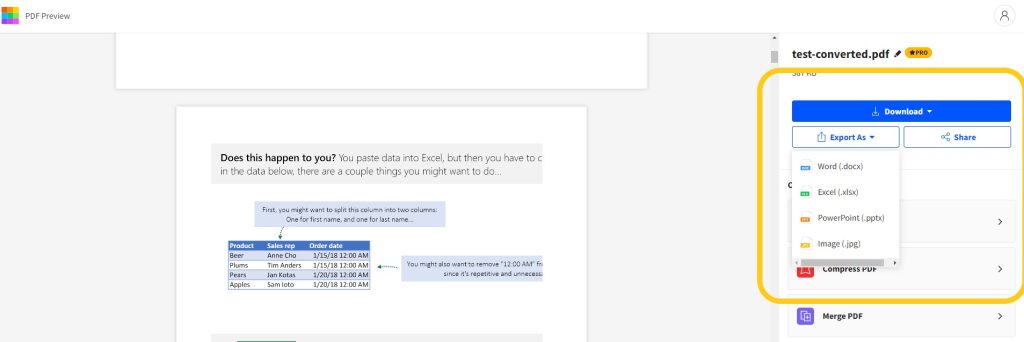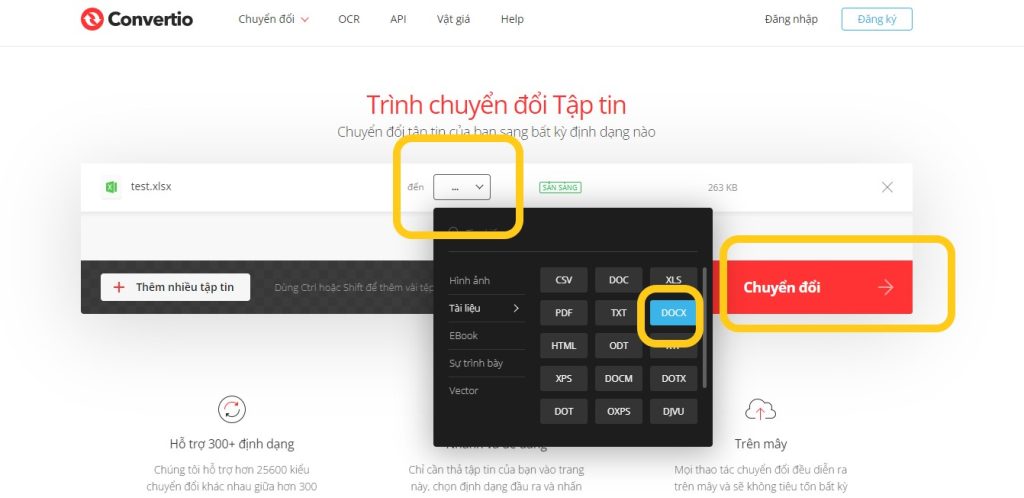Bài viết hướng dẫn một số cách chuyển Excel sang Word một cách chuẩn nhất mà không làm sai lệch dữ liệu. Bạn có thể thử các bước dưới đây để tìm cho mình cách nhanh nhất.
Sử dụng chức năng Paste Special
Bước 1: Mở bảng tính Excel mà bạn muốn chuyển đổi sang tài liệu Word
Bước 2: Đánh dấu tất cả văn bản bạn muốn chuyển sang Word
Bước 3: Sau khi văn bản được đánh dấu, nhấp chuột phải và chọn Copy hoặc sử dụng tổ hợp phím Ctrl + C.
Bước 4: Mở chương trình Word của bạn, chọn tab Home -> Paste -> Paste Special
Bước 5: hộp thoại mới hiện ra, bạn chọn Microsoft Excel Worksheet Object, bấm OK
Bước 6: Sau khi nội dung Excel được chèn vào Word, lúc này kích thước nội dung có thể lớn quá hoặc nhỏ quá, bạn thực hiện click vào khối nội dung, kéo thả tới kích thước phù hợp như hình dưới
Ngoài ra, với Paste Special bạn có thể thực hiện paste theo nhiều định dạng khác nhau, bạn có thể tham khảo và sử dụng nếu phù hợp với mục đích của mình.

Keep source formating – Giữ nguyên định dạng của văn bản được sao chép.
Use Destination Styles – Sao chép bảng Excel nhưng không sao chép bất kỳ định dạng nào được liên kết với nó, như màu, font chữ.
Link & Keep Source Formatting – Tạo một liên kết đến bảng tính Excel và giữ nguyên định dạng Excel. Khi bạn mở lại tài liệu Word, nó sẽ yêu cầu bạn cập nhật thông tin từ bảng tính.
Link & Use Destination Styles – Tạo liên kết đến bảng tính Excel và sử dụng định dạng Word. Khi bạn mở lại tài liệu Word, nó sẽ yêu cầu bạn cập nhật thông tin từ bảng tính.
Picture – Dán thông tin từ Excel dưới dạng hình ảnh trong Word. Sau khi lưu và mở lại Word, bạn không thể chỉnh sửa thông tin có trong bảng.
Keep Text Only – Chỉ dán thông tin dưới dạng văn bản(chữ), loại bỏ bất kỳ định dạng khác như bảng hoặc hình ảnh.
Sử dụng các công cụ online
Hiện nay có nhiều công cụ online hỗ trợ việc này, bài viết này sẽ giới thiệu 2 công cụ smallpdf.com và convertio.co
smallpdf.com
Bước 1: truy cập https://smallpdf.com/pdf-converter
Bước 2: chọn tập tin Excel muốn chuyển
Bước 3: sau khi upload file xong, cửa sổ xem file hiện ra -> chọn Export AS -> World(.docx)
convertio.co
Bước 1: truy cập https://convertio.co/vn/
Bước 2: chọn tập tin Excel
Bước 3: File được upload lên chọn kiểu file cần chuyển sang (docx) -> bấm chuyển đổi